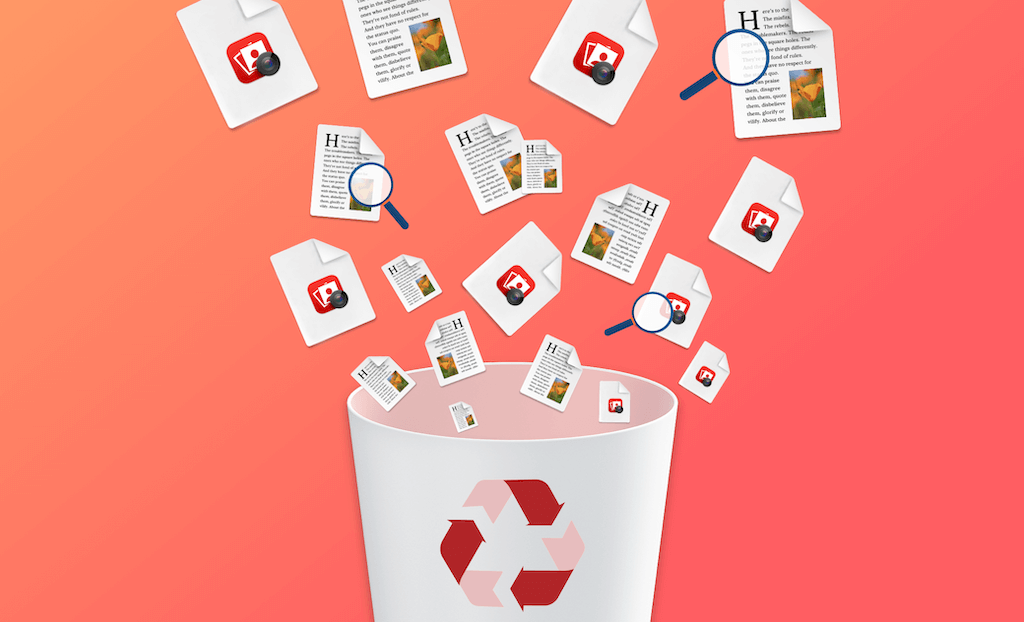4 façons de trouver et de supprimer les doublons sur Mac
Si vous utilisez un Mac depuis un certain temps, il y a de fortes chances que vous ayez accumulé de nombreuses photos, chansons, documents et autres fichiers en double sans même le savoir. Ces fichiers en double peuvent occuper beaucoup d'espace sur votre Mac. Alors, comment supprimer les doublons sur Mac ? Si vous manquez d'espace, la suppression de ces fichiers en double de votre Mac peut libérer de l'espace disque sur votre Mac. Vous voulez savoir comment faire ? Lisez la suite et vous apprendrez deux façons de les trouver et de les supprimer rapidement.
1. Comment trouver et supprimer les doublons sur Mac avec BuhoCleaner ?
La façon la plus simple de trouver des fichiers en double sur votre Mac est d'utiliser un logiciel de recherche des doublons. BuhoCleaner est le logiciel qu'il vous faut. Sa fonction Doublons vous permet de trouver rapidement les fichiers en double sur un disque dur, même tous les fichiers en double dans un dossier ou un lecteur sélectionné. De plus, il donne une possibilité de les supprimer sans effort.
- Téléchargez et installez BuhoCleaner sur votre Mac.
- Lancez-le et cliquez sur l'onglet Doublons dans la barre latérale.
- Cliquez sur le bouton + et choisissez un dossier à analyser.
- Après l'analyse, vous pouvez voir que les fichiers en double sont divisés en catégories telles que les images, les documents, les archives et les autres fichiers.
- Prévisualisez les fichiers en double et supprimez ceux dont vous n'avez pas besoin.
2. Comment trouver et supprimer les doublons sur Mac avec Finder ?
Si vous ne souhaitez pas installer BuhoCleaner sur votre Mac, utilisez le Finder pour trouver et supprimer manuellement les doubles gratuits.
- Cliquez sur le menu Finder > Fichier > Nouveau dossier intelligent.
- Cliquez sur le bouton + dans le coin supérieur droit.
- Dans le premier menu déroulant, sélectionnez Type. Vous pouvez désormais rechercher des documents, des photos, de la musique, des films, des PDF ou plusieurs autres types de fichiers.
- Ouvrez les fichiers avec le même nom et la même taille pour vérifier s'ils sont des doublons. Si oui, supprimez ceux que vous ne voulez pas.
- Videz la corbeille.
3. Comment trouver et supprimer les doublons sur Mac avec Terminal ?
Une autre façon de rechercher des fichiers en double sur un Mac est d'utiliser Terminal, un logiciel puissant intégré à macOS. Si vous connaissez très bien Mac ou si vous êtes familier avec des commandes complexes, suivez les étapes suivantes pour rechercher des fichiers en double sur votre Mac.
- Ouvrez le Terminal via Spotlight.
- Exécutez la commande cd pour accéder au dossier à analyser, par exemple
cd ~/Desktop. - Collez la commande ci-dessous dans Terminal et appuyez sur Retour.
find . -size +100 ! -type d -exec cksum {} \; | tee /tmp/f.tmp | cut -f 1,2 -d ' ' | sort | uniq -d | grep -hif - /tmp/f.tmp > duplicate_files.txt
+100 dans la commande signifie que les fichiers de plus de 100 octets doivent être recherchés. Vous pouvez le remplacer par d'autres nombres, tels que +10M (fichiers de plus de 10MB) et +1G (fichiers de plus de 1GB).Cette commande créera un fichier .txt sur votre bureau. Ce que vous devez faire, c'est ouvrir le fichier .txt et trouver et supprimer manuellement les fichiers en double.
Comme vous pouvez le constater, la localisation et la suppression manuelles de tous les doublons dans le fichier .txt prennent beaucoup de temps. Heureusement, chaque fichier possède un hachage md5 qui ne change pas, même si vous déplacez ou renommez le fichier. Donc vous pouvez utiliser le hachage md5 des fichiers pour déterminer facilement s'il s'agit de doublons ou non.
Voici comment faire :
- Ouvrez le Terminal.
- Exécutez la commande cd pour accéder au dossier à analyser, par exemple :
cd ~/Desktop. - Continuez à exécuter la commande suivante :
find . -type f -exec md5 {} \; | awk -F '=' '{print $2 "\t" $1}' | sort | tee duplicate_files.txt - Attendez la fin de l'exécution du script et vous trouverez le hachage md5 et le chemin de chaque fichier.
- Allez dans le Finder et localisez manuellement les fichiers et supprimez les doublons.
4. Comment trouver les fichiers en double dans les Téléchargements de Mail ?
En fait, certains fichiers en double sur Mac proviennent également d'e-mails. Parfois, les e-mails que vous recevez contiennent des pièces jointes et vous les téléchargez souvent. Mais lorsque vous ouvrez la pièce jointe, Mail a automatiquement téléchargé la pièce jointe. Cela signifie qu’il y a toujours des doublons sur votre Mac. Voici les étapes détaillées pour trouver les doublons de Mail :
- Accédez au Finder.
- Dans la barre de menu, faites un clic sur Aller > Aller au dossier…
- Entrez dans :
~/Bibliothèque/Containers/com.apple.mail/Data/Library/Mail Downloadset faites un clic sur Aller.
Conclusion
Vous avez maintenant découvert 4 façons de localiser et de supprimer les doublons indésirables sur votre Mac. Vous constaterez peut-être que le processus manuel de recherche et de suppression des doublons est complexe et prend du temps. Il est évident que BuhoCleaner peut vous faire gagner beaucoup de temps et d'efforts. Pourquoi ne pas l'essayer et en voir les avantages par vous-même ?
L'éditrice Aimée du Dr Buho est une véritable experte des univers Mac et iPhone, cumulant une expérience considérable dans ces domaines. Passionnée par l'exploration des fonctionnalités de macOS et des dernières avancées du système, elle consacre son temps à étudier et à maîtriser leur utilisation, ainsi que leurs applications pratiques. Au cours des quatre dernières années, elle a rédigé plus de 100 tutoriels pratiques et articles informatifs, visant à fournir une aide précieuse aux utilisateurs de ces plateformes.